아이폰 아이패드 연동 및 동기화 방법
만일 하나 이상의 애플 기기를 소유하고 있는 경우, 예를 들어 아이폰과 아이패드, 혹은 맥북을 함께 소유하고 있는 경우 이렇게 모든 기기에서 동일한 정보에 접근할 수 있도록 계정을 연동시킬 수 있습니다.
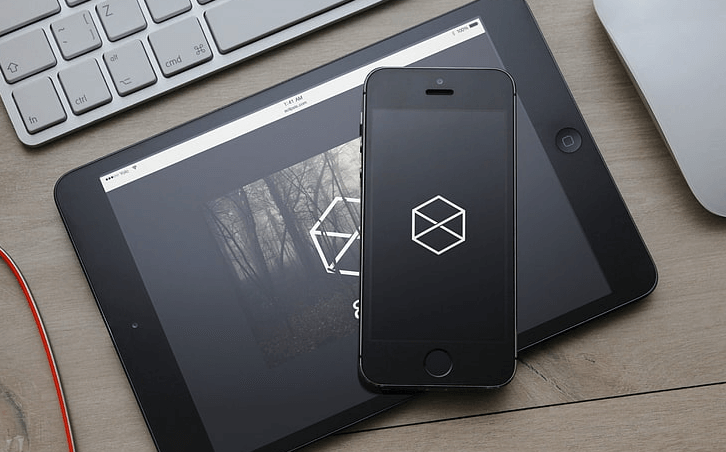
즉 어느 애플 기기를 사용하던 관계없이 여러 장치에서 동일하게 같은 이메일과 사진, 그리고 문자 등을 사용하게 되면 좀 더 편리하게 사용이 가능합니다.
이렇게 기기마다 동기화, 즉 계정을 연동하게 되면 문서와 데이터가 지속적으로 계속해서 연동되기 때문에 한 기기에서 시작한 작업을 다른 기기에서 마칠 수 있습니다.
그럼 오늘은 아이폰과 아이패드 등의 애플 기기의 연동 방법에 대해 알아 보겠습니다.
글의 순서
아이폰 아이패드 연동 및 동기화 방법
1. 아이폰 아이패드 사진 연동 및 동기화 방법
아이폰에서 아이클라우드에 사진을 백업하게 되면 아이폰으로 찍은 사진이 바로 아이패드에 자동으로 표기될 수 있도록 설정하는 것이 가능합니다.
1) 아이패드에서 설정 앱으로 들어갑니다.
2) 애플 ID (Apple ID)를 탭 합니다.
3) 아이클라우드를 탭 하신 후 사진을 선택합니다.
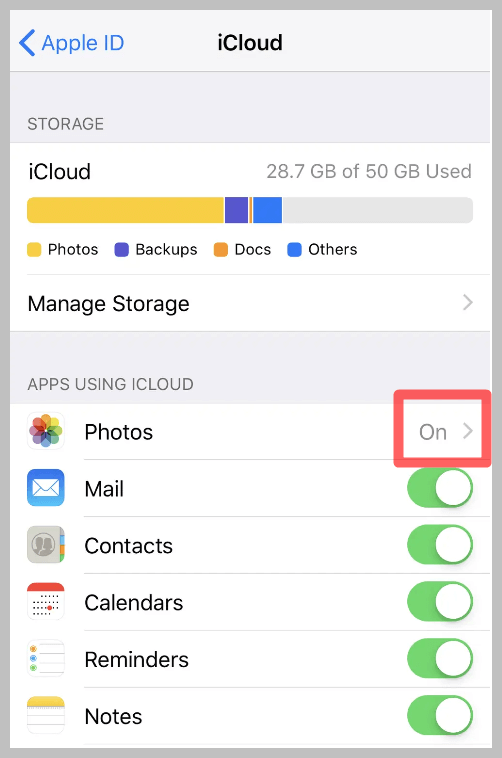
4) 사진에서 아이클라우드를 켭니다.
5) 아이폰에서도 위와 동일한 방법으로 설정합니다.
위와 같이 설정하게 되면 아이폰이나 아이패드 등 한 기기에서 카메라로 사진을 찍게 되면 바로 아이클라우드에 업로드 됩니다. 그리고 다른 기기의 사진 앱에 다운로드 됩니다.
두 기기가 동기화 되어 있는 만큼 한 기기에서 사진을 삭제하게 되면 다른 기기에서도 삭제 됩니다.
2. 문자 메시지 연동 방법
문자 역시 동기화가 가능합니다.
1) 아이폰에서 설정을 엽니다.
2) 메시지를 탭 하신 후 문자 메시지 전달을 선택 합니다.
3) 보여지는 장치 목록에서 아이패드를 찾으신 후 전원을 켭니다.
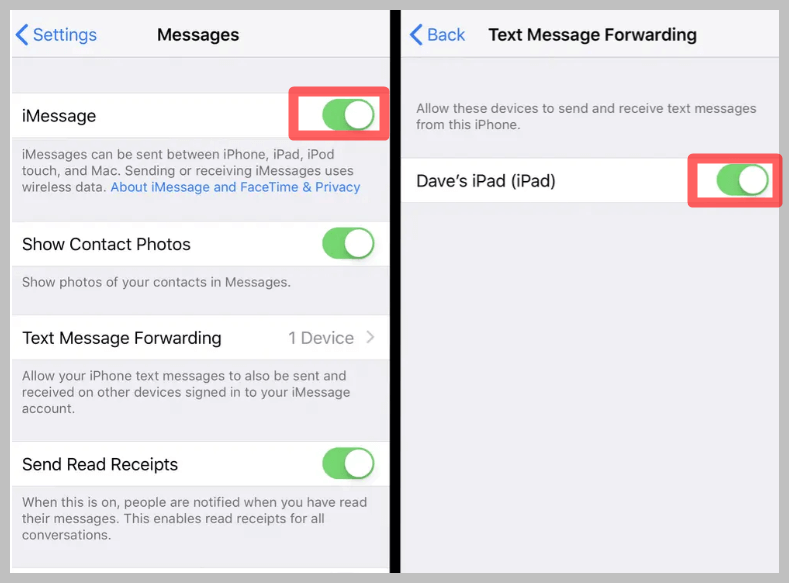
4) 인증코드가 아이패드에 나타나면 아이폰의 빈칸에 인증코드를 입력합니다.
그럼 아이폰과 아이패드 두 기기간에 문자 메시지 역시 연동되어 동일한 문자를 보실 수 있습니다.
같은 아이클라우드 계정을 공유하고 있더라도 각 항목당 일일이 설정함으로 연동이 가능한 것을 보실 수 있습니다.
사진이나 동영상 등 두 기기 간의 공유를 원하는 항목을 선택하여 설정하시는 것을 추천드립니다.
함께 읽으시면 좋은 글
무료 영화 다시보기 다운로드 사이트 TOP 10
무료 음악 다운 사이트 TOP 10


